如何用电脑搭建本地服务器 怎么选择合适的软件
说到把电脑变成服务器,很多小伙伴第一时间想到的就是选对软件,毕竟这是整个流程的关键哦!目前Windows系统下,WAMP5和XAMPP这两个集成环境几乎是大家的首选啦。你可以随便挑一个,用Google搜搜,很容易找到下载安装包和各种使用教程。个人建议如果你是小白或者刚入门,最好找视频教程看,直观易懂,能帮你少走很多弯路。
安装其实非常简单:下载一个,按提示安装,然后启动服务就ok了。它们集成了PHP、Apache和MySQL,省去了环境配置的大麻烦。启动后,你就能通过浏览器输入http://localhost访问你的服务器啦!不过需要注意的是,默认安装后没有默认的主页文件,如果你直接访问会提示目录列表, 这可是有点儿危险的,黑客可能借此窥探你的文件结构,所以建议创建一个index.php或者index.html,比如一个简单的“Hello World”,既能显示服务器正常,又更加安全。
此外,如果你用PHP源码的话,别忘了先根据源码需求修改配置文件,比如数据库信息、路径啥的,然后再导入对应的数据库,最后在浏览器访问相应目录启动项目。总的来说,这套路下来挺简单,安装完环境,调整个小配置,基本就能愉快地开发啦!动手试试吧,真的没那么复杂。

如何修改WAMP5中MYSQL数据库密码 步骤详细讲解
改MySQL密码这事儿一开始听起来挺吓人,其实超简单,我给你详细拆开来说说,跟着做准没错:
-
打开WAMP的MySQL控制台:右击任务栏里的WAMP图标,依次选择
MySQL -> MySQL console,这时候会让你输入密码,因为刚装好的MySQL密码默认是空,直接按回车就行了,啥都不用填。 -
选择mysql数据库:键入命令
use mysql,回车后看到提示“Database changed”表示你进到存放用户密码信息的数据库了。 -
执行修改密码的SQL语句:输入下面这条命令(记得把
你的密码换成自己想设置的新密码哦):update user set password=password('你的密码') where user='root';运行成功后,再输入flush privileges;刷新权限,不然改完不生效。 -
关闭控制台,重启WAMP服务:这样新密码才能开始作用。
要特别注意的是,密码修改后,如果你之前用配置文件连数据库没更新密码,就会连接不上数据库,这个坑很常见!所以改完密码后,别忘了把PHP连接数据库的地方,改成新密码啊。
就这么简单,自己动手试试,哇~瞬间高大上了。

相关问题解答
-
为什么安装WAMP5后访问localhost目录会显示文件列表而不是首页?
哎,这事儿挺常见!原因是你的服务器目录里没有默认的首页文件,比如index.php或者index.html,然后WAMP默认允许显示目录列表(这其实超不安全)。解决方法超简单,自己新建个index.php文件,里面写点代码(比如<?php echo "服务器正常!"; ?>),再访问localhost就不会看到乱七八糟的目录啦,是不是很棒! -
我不懂命令行,修改MySQL密码会不会很难?
说实话,刚开始可能有点小慌张,但其实输入几条命令就搞定了。你慢慢敲,WAMP自带控制台界面还挺友好,只要按照步骤来,恭喜你马上变大神!没事儿,网上还有许多视频和图文教程,帮你扫清所有障碍,勇敢试试吧! -
PHP源码要怎么导入数据库?
这一步也不用慌!一般PHP源码包里都会有*.sql格式的数据库文件,打开WAMP的phpMyAdmin(通常浏览器访问http://localhost/phpmyadmin),创建一个新数据库,点导入按钮,上传你的.sql文件,等待几秒搞定。然后回到源码配置文件,把数据库名和账号密码改成你本地的,访问你的项目就能正常运行啦! -
有什么推荐的PHP调试工具可以用?
哈哈,这个话题我超乐意分享。个人感觉Zend Studio 5.5超级棒,调试功能超强大,还有很智能的代码提示,感觉写代码效率直接飞起!另外,Eclipse PHP也是老牌神器,插件强大、功能齐全,当然入门可能稍微麻烦点,但用着顺手后就嗨翻天了。总之,选一个适合自己的,开始敲代码吧,手感绝对重要!




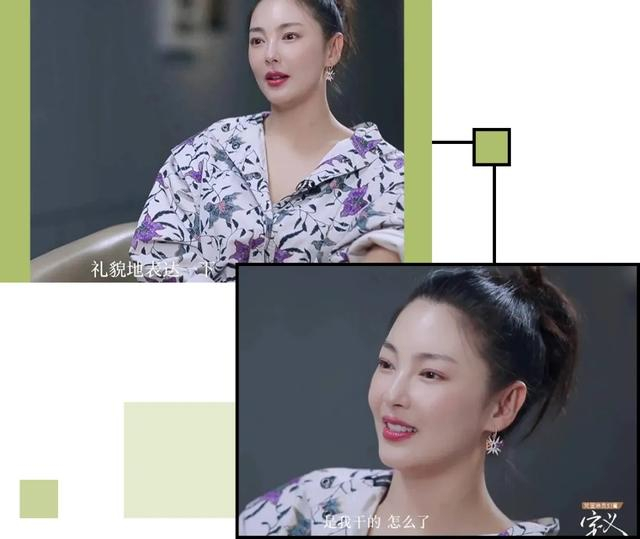


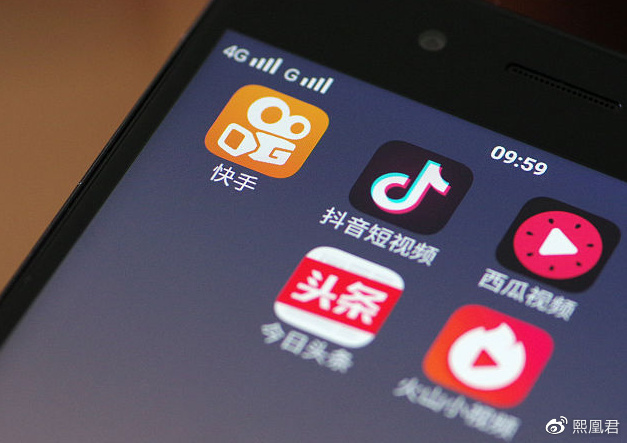

新增评论